詳細ウィンドウの表示/非表示を切り替える
詳細ウィンドウの表示/非表示を切り替えられます。
また、リボンの[印刷設定]/[印刷オプション]タブが選択されている場合、詳細ウィンドウの表示内容をタブで切り替えられます。
|
メモ
|
|
次のモードの起動中は、詳細ウィンドウは表示されません。
編集対象外の領域指定モード
原稿編集モード
墨消しモード
|
詳細ウィンドウの表示/非表示を切り替える
ここでは、詳細ウィンドウを表示させる方法について説明します。
1.
リボンの  (詳細)をクリックします。
(詳細)をクリックします。
 (詳細)をクリックします。
(詳細)をクリックします。または、ステータスバーの  (詳細ウィンドウの表示/非表示)をクリックします。
(詳細ウィンドウの表示/非表示)をクリックします。
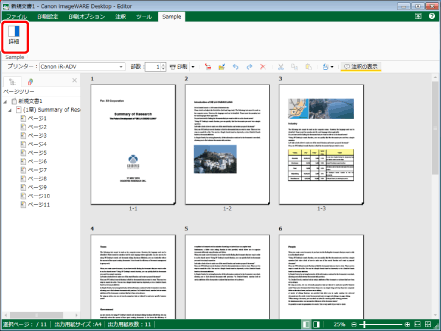
詳細ウィンドウが表示されます。
|
メモ
|
|
Desktop Editorのリボンにコマンドが表示されていない場合は、次を参照して表示させてください。
ツールバーのツールボタンでも同じ操作ができます。Desktop Editorのツールバーにツールボタンが表示されていない場合は、次を参照して表示させてください。
印刷モードの場合は、リボンの
 (詳細設定) をクリックしても、詳細ウィンドウを表示できます。 (詳細設定) をクリックしても、詳細ウィンドウを表示できます。注釈モードの場合は、次のいずれかの操作でも詳細ウィンドウを表示できます。
リボンの
 (書式設定)をクリック (書式設定)をクリックワークウィンドウで注釈を右クリックして、[注釈の書式設定]を選択
詳細ウィンドウを非表示にする場合は、次のいずれかの操作を行います。
リボンの
 (詳細)をクリック (詳細)をクリックリボンの
 (詳細設定)をクリック(印刷モードの場合) (詳細設定)をクリック(印刷モードの場合)リボンの
 (書式設定)をクリック(注釈モードの場合) (書式設定)をクリック(注釈モードの場合)ワークウィンドウで注釈を右クリックして、[注釈の書式設定]を選択(注釈モードの場合)
詳細ウィンドウの
ステータスバーの
電子印鑑モードの場合は、ワークウィンドウで仮置き状態の電子印鑑を右クリックして、[注釈の書式設定]を選択しても、詳細ウィンドウの表示/非表示を切り替えられます。
|
詳細ウィンドウの表示内容を切り替える
ここでは、リボンの[印刷設定]/[印刷オプション]タブが選択されている場合に、詳細ウィンドウの表示内容を切り替える方法について説明します。
リボンの[印刷設定]/[印刷オプション]タブを選択した場合、詳細ウィンドウには、次のタブが表示されます。
[テンプレート]タブ:登録されている印刷設定テンプレートの一覧が表示されます。
[印刷設定]タブ:印刷設定の内容が表示されます。
[ページ設定]タブ:ページ設定の内容が表示されます。
|
メモ
|
|
リボンの[ツール]タブを選択した場合、詳細ウィンドウには、[ツール]タブに切り替える前に選択されていたリボンのタブと同じ内容が表示されます。
|
1.
詳細ウィンドウで、表示するタブを選択します。
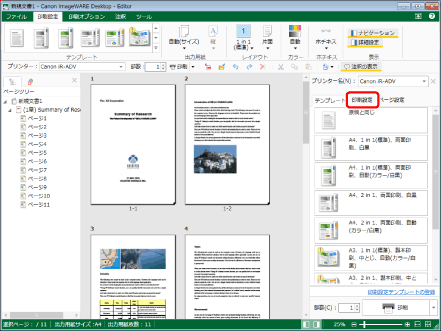
詳細ウィンドウに表示される内容が、選択したタブの内容に切り替わります。